Помощь по сайту
Для каждой экскурсии по-умолчанию устанавливается “Моментальное бронирование” - возможность бронировать “без запроса свободных мест”. Мы предоставляем подробную информацию о ваших экскурсиях, и клиент может самостоятельно забронировать на сайте любое доступное время и день в вашей экскурсии.
Поэтому, очень важно, чтобы ваше расписание было актуальным.
Данная настройка находится в конце блока “Расписание и цены” у каждой экскурсии.
Параметр устанавливается автоматически.
Если вы не можете обеспечить проведение мероприятия без предварительного согласования, нужно включить режим “Предварительное подтверждение заказа” и выбрать количество дней (включая день заказа), в течение которых вам для подтверждения заказа требуется запрос мест.
Также существует настройка позволяющая открыть\закрыть функцию “Разрешить заявки с оплатой на месте”
В настройках экскурсии (в блоке расписание) можно включить данную возможность, выбрав функцию “Разрешить заявки с оплатой на месте”. Подробнее см. п. 3.2
В случае с таким бронированием, мы дополнительно уведомим туриста, что вы ждёте его и порекомендуем внести предоплату.
Данный функционал полезен, если в настройках экскурсии включено “Предварительное подтверждение заказа”. Установить дальность запроса мест можно на каждой экскурсии отдельно в “Расписание и цены” раздел “Параметры”
Наша с вами главная задача - максимально быстро дать ответ туристу, который запрашивает возможность бронирования. Для общего удобства и оперативности действий мы автоматизировали этот процесс.
Как работает запрос мест?
- Вам поступает сообщение в WhatsApp. Текст сообщения содержит информацию о брони, а именно: Название экскурсии; Дата; Время; Количество участников. После этой информации мы отправляем прямую ссылку на этот запрос, которая ведет в ваш личный кабинет сайта.
Пример: Турист ждёт вашего ответа! Запрос: «__________», 16 января 12:00, 4 снегохода Перейдите по ссылке чтобы разрешить бронирование на это или другое время: https://xcourse.me/l/r0j1m5Wz - Вы переходите по ссылке, даёте разрешение на бронирование даты и времени в запросе, либо (если время занято) предлагаете альтернативное время или день для бронирования.
- Турист получает СМС сообщение, в котором ему предлагается забронировать время и день, которое вы разрешили в заявке.
- После оформления туристом брони, вы получаете СМС сообщение о новой брони
(ВАЖНО! Уведомления о новой брони приходит только в СМС сообщение на ваш номер телефона, и на адрес электронной почты, которая указана в вашем личном кабинете)
Настроить этот функционал можно в личном кабинете. Раздел “Профиль и настройки” вкладка “Общие”
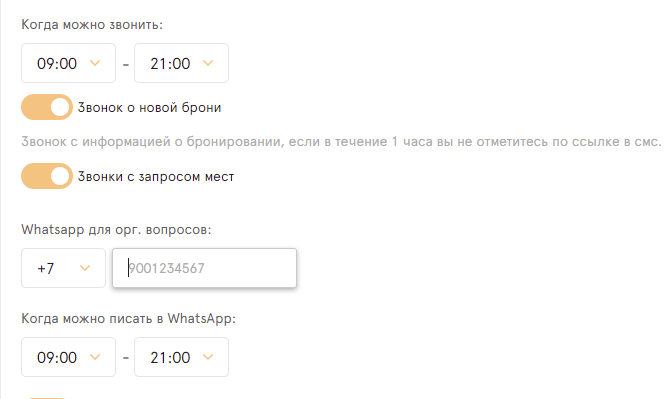
- Выбираете временной диапазон, в котором вы можете отвечать на запросы мест.
- Указываете ваш номер телефона на котором установлен WhatsApp. Именно на него будут приходить запросы.
Очень важно, чтобы ваше расписание было актуальным, таким образом вы избегаете ситуации, когда придёт бронь, а вы не сможете провести экскурсию.
Поэтому, если вы не можете обеспечить проведение мероприятия (закончились места на экскурсию, неподходящие погодные условия, временная недоступность мероприятия и пр.), воспользуйтесь функцией “Закрытие продаж”.
Для этого, в Личном кабинете выберите меню “Управление продажами”.
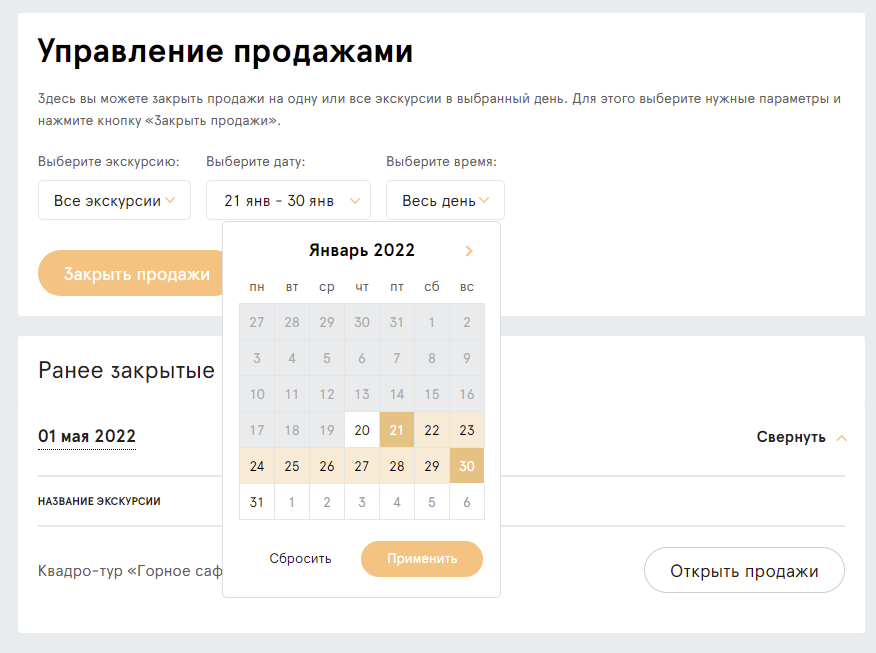
Выбирайте на какую экскурсию (или на все) необходимо закрыть продажи. Закрыть можно конкретное время, а так же на один или сразу несколько дней, для этого нужно выбрать дату в календаре и провести до числа, нажать на него, а после сохранить.
Если вы не помните свой пароль, то можно его восстановить, указав свой емейл или телефон который привязан к вашему аккаунту https://xcourse.me/password/reset Кстати, из ссылки в смс или емейла, которые вы получаете в уведомлениях, вход не будет требовать пароля.
Расписание дает возможность установить/изменить сезонность для ваших экскурсий.
В указанный вами сезон, экскурсия будет показываться в каталоге и будет доступна для бронирования. Внести изменения можно в личном кабинете, нажав кнопку “Расписание/Цены” на выбранной экскурсии.
После того, как сезон установлен, можно добавлять/изменять периоды расписания, указав:
-
дни недели, по которым проводится экскурсия
-
время отправления
-
стоимость
Если цена зависит от периода времени - её можно изменить при создании периода в расписании или уже в существующем периоде.
Если вам необходимо выставить отсрочку бронирования экскурсии, чтобы не было возможности бронировать ее в день проведения или выставить количество часов, за которое можно забронировать экскурсию.
Это вы можете сделать в разделе "Расписание и цены" на выбранной экскурсии, нажав кнопку "Редактировать" в периоде. Ниже увидите параметр "За сколько часов до отправления можно забронировать экскурсию". В нём вы можете указать необходимое количество часов.
При редактировании уже активной экскурсии на сайте, вы можете изменять “Тип” экскурсии, описание, продолжительность или рекомендации для туристов, а также параметры бронирования и пр. Для этого нужно на выбранной экскурсии нажать кнопку “Редактировать”. Далее изменения вносятся в разделе “Информация”. После внесения изменений не забывайте нажимать кнопку Сохранить.
Для изменения таких блоков как “Чего ожидать туристу”, “Краткое описание”, описание программы по дням в Многодневных турах используйте кнопку “Хочу внести изменения”
Предложенные вами изменения позднее отобразятся на сайте. После внесения изменений нажмите кнопку сохранить.
Вам доступно удаление фотографий в галерее нажатием на “крестик” и добавление новых по кнопке “Загрузить изображения”.
Если вы хотите изменить фото обложки или поменять название экскурсии или тура напишите на почту moderation@xcourse.me , чтобы также установить статус “создание”, для внесения таких изменений.
Особенности редактирования активных экскурсий
У активированных экскурсий отсутствует возможность изменения/удаления некоторой информации, в связи с тем, что экскурсия в данный момент активна на сайте.
Для изменений таких параметров необходимо запросить переключение экскурсии в режим "Создание". Вы в любой момент можете это сделать, написав на почту moderation@xcourse.me или WhatsApp. В обращении обязательно укажите ссылку на экскурсию или её номер (всегда находится в конце ссылки).
В случае если одна из ваших экскурсий перестала проводится и вам необходимо убрать экскурсию на сайте навсегда, сделать это можно по кнопке “Запросить отключение”
Изменить или добавить информацию о себе (текст который будет виден всем на странице организатора) можно в разделе “Профиль и настройки” во вкладке “Информация о себе”
Большинство пользователей, бронирующих мероприятия через сервис «Экскурс», являются гражданами России, что требует от нас соблюдения российского законодательства (ст. 9 п. 1 пп. 1.2 и 1.3 Закона «О защите прав потребителей») и обязательного сбора данных о организаторах, размещающих свои предложения на XCOURSE.ME.
Мы не передаём данные государственным органам по собственной инициативе (соблюдаем политику Конфиденциальности).
Все персональные данные хранятся на защищённых серверах в России в соответствии с законодательными требованиями.
Данные отображаются в ваучере о бронировании:
Если указаны данные ИП, будет показано наименование ИП и ИНН.
В случае с компанией, будет отображено название компании и ИНН.
Все паспортные данные физических лиц скрыты, туристу будет виден только ИНН.
После того, как турист сделал бронирование на сайте, вам приходит СМС сообщение на телефон и письмо на электронную почту о бронировании со следующими данными:
-
номер туриста
-
краткая информация по экскурсии
-
ссылка на ваучер с подробной информацией.
Нам важно знать, что вы получили бронирование. Для этого подтвердите свое ознакомление, перейдя по ссылке из письма и нажмите на кнопку "Ознакомлен". Если вы вовремя не подтвердите ознакомление, то, вам будут поступать автоматические звонки с нашего сайта для подтверждения.
После ознакомления, рекомендуем связаться с туристом (или отправить смс). Это показатель отличного сервиса, и турист не волнуется, не беспокоит Вас дополнительными звонками.
Если у вас по какой-то причине нет возможности провести экскурсию в указанное в брони время - пожалуйста, согласуйте с гостями другое, удобное для них время.
Если вдруг согласовать альтернативную дату/время не удастся - сообщите нам - мы подключимся и, либо сделаем возврат, либо предложим другую экскурсию, в зависимости от ситуации. Чтобы не было подобных несостыковок, у вас есть доступ в любое время к расписанию и функции "Закрытия продаж" на конкретные, или все экскурсии по дням/времени отправления. Подробнее см. п. 1.3.
Бронирование с оплатой на месте помогает не потерять тех клиентов, у которых нет возможности внести предоплату, или они боятся её вносить.
Поэтому, на некоторые экскурсии можно открыть возможность бронирования без предоплаты. Подробнее см. п. 1.1
Если появится такое бронирование, то вам также придет оповещение на электронную почту и в смс-сообщении. В сообщении будет пометка “zayavka bez oplaty”, указан номер туриста и краткая информация по экскурсии.
В случае с таким бронированием, мы дополнительно уведомим туриста, что вы ждёте его и порекомендуем внести предоплату.
Нам важно знать, что вы получили бронирование. Для этого подтвердите свое ознакомление, перейдя по ссылке из письма и нажав на кнопку “Ознакомлен”.
Если вы вовремя не подтвердите ознакомление, то, вам будут поступать автоматические звонки с нашего сайта для подтверждения.
После подтверждения, по возможности, рекомендуем связаться с туристом.
Отмена экскурсии по просьбе туриста:
Если турист обратился к вам с просьбой отменить экскурсию - необходимо предложить перенос даты/времени.
Если договорились об отмене - сообщите нам. Если правила отмены не нарушены, то сделаем возврат средств туристу.
Правила отмены бронирования вступают в силу в случае отказа от брони и считаются от даты проведения мероприятия. В случае отмены за срок более, чем N часов - туристу возвращаются средства, оплаченные как предоплата.
N — количество часов, которое индивидуальное для каждой экскурсии. Вы можете увидеть, за сколько часов до мероприятия турист может отменить бронь с возвратом средств, если зайдёте на страницу бронирования вашего мероприятия.
Отмена экскурсии по какой-либо причине организатором:
Отмена оплаченной брони
Если ваша экскурсия не может состояться по какой-либо причине, то необходимо уведомить об этом туриста и предложить ему перенос на другое время/дату, затем оповестить нас о переносе или отмене, написав сообщение в рабочий WhatsApp чат, с упоминанием номера брони.
Отмена экскурсии с оплатой на месте.
В личном кабинете в разделе “Мой кабинет” отображены все актуальные бронирования. Для отмены такой брони для вас предусмотрена кнопка “Отменить”.
Если экскурсия не состоялась по какой-либо причине - нас не нужно уведомлять, просто отмените на сайте и расчета по ней не будет.
Сделать отмену можно с телефона, перейдя по ссылке из любой смс от xcourse.me. (Отменить можно в течение 3 суток до/после даты экскурсии).
Если вы просто договорились о переносе - отмену делать не нужно.
Изредка бывает, что экскурсия неоднократно переносится и если так и не состоится — и поздно отменять заявку — напишите об этом в наш рабочий WhatsApp чат, с упоминанием номера брони, мы отменим её вручную.
Отзывы - это неотъемлемая часть экскурсии, её обратная связь. Опираясь на отзывы, туристы выбирают ту или иную экскурсию. А вы можете получить обратную связь от клиента по своим экскурсиям.
Количество отзывов и их рейтинг влияет на позицию вашей экскурсии в каталоге. Чем больше положительных отзывов, тем выше в каталоге будет экскурсия, соответственно и тем больше у вас будет бронирований.
После каждой экскурсии мы обязательно присылаем туристу просьбу оставить отзыв.
Он может поставить баллы, добавить комментарий и/или фото к отзыву.
В случае, если оценка положительная, то такой отзыв пропускается на сайт. Если оценка низкая, то такой отзыв попадает к вам, чтобы вы смогли увидеть обратную связь и ответить туристу.
Рекомендуем вам после экскурсии попросить туриста не проигнорировать уведомление и поставить оценку, т.к., к сожалению, многие игнорируют эти смс.
Негативные отзывы
Мы допускаем ситуацию, когда турист может написать недостоверный отзыв. В этом случае необходим ваш ответ. Опираясь на ваши слова и отзыв туриста, мы сможем получить полную картину ситуации и далее, либо не пропустим отзыв, если выяснится, что он недостоверный или в нём присутствует клевета, либо выпустим отзыв потому, что претензия обоснована, а ваш ответ нужен, чтобы люди которые встретят этот отзыв среди прочих видели вашу адекватную реакцию.
На любую экскурсию можно оформить подарочный сертификат.
Сертификат нужен, чтобы дать возможность людям подарить вашу экскурсию, полностью оплатив её заранее. Возврат денежных средств по сертификату не предусмотрен.
3 простых шага к оформлению подарочного сертификата:
-
Мы запрашиваем у вас номер карты (с ФИО), на которую турист сможет сделать перечисление.
-
После перечисления денег туристом (турист перечисляет на вашу карту полную стоимость экскурсии), Вы подтверждаете перевод и делаете перевод нашей части нам на карту для закрытия сделки.
-
Мы оформляем сертификат туристу и сообщаем вам контактные данные человека, на чьё имя оформляют сертификат.
Подарочный сертификат ограничен во времени, как правило - это год, и вопрос только - когда люди им воспользуются. Для того, чтобы посетить экскурсию, в сертификате указано, что нужно записаться у администратора и ваш номер телефона.
После подтверждения регистрации, вам необходимо добавить на сайт свои экскурсии. Добавить экскурсию можно одним из двух удобных способов:
- Вам необходимо зайти в свой профиль, перейти в раздел “Мои экскурсии” и нажать кнопку “Добавить экскурсию”.
- Вам необходимо зайти в свой профиль и, с левой стороны от значка профиля будет кнопка “Добавить экскурсию”.
Подробнее о том как создать экскурсию можно почитать здесь Рекомендации к созданию экскурсии
Основное ценовое правило: стоимость экскурсии/тура должна быть на нашем сайте не выше чем у вас при обращении напрямую. Мы не занимаемся “накрутками” цен, а работаем по агентскому вознаграждению ИЗ стоимости. Турист не должен попасть в ситуацию, когда где-то найдёт цену на вашу экскурсию дешевле. Если такой случай будет обнаружен — ваш аккаунт будет заблокирован.
Данная функция может быть полезна, если вы можете предоставить дополнительные услуги. Например: “Расширенный маршрут” или “Аренда всего авто”
В таком случае вы можете создать для вашего мероприятия дополнительную услугу.
Чтобы добавить дополнительную услугу в экскурсию, обратитесь по электронной почте moderator@xcourse.me с описанием.
Вам будет подключена возможность добавить её, с учётом специфики запроса, после чего вы сможете установить и регулировать ее стоимость.
Если турист забронирует экскурсию с дополнительной услугой, то в СМС о бронировании это будет отмечено как “+dop.uslugi”.
В автоматическом режиме приходят промежуточные отчёты о таких бронях, в смс и емейл (вечером, на следующий день после экскурсии). Например:
Слово “счёт” не означает требование расчёта. Это уведомление, что по указанным броням информация попадает в отчёт для расчёта.
Если, вдруг, экскурсия не состоялась — вы можете отменить эту заявку в кабинете, перейдя по ссылке из смс (Как это сделать вы можете посмотреть в п. 3.3). В таком случае, расчёта по ней не будет.
Мы работаем в соответствии с действующим законодательством. Пользовательское соглашение по ссылке Пользовательское соглашение
Вопросы и предложения по эл. почте: help@xcourse.me
Телефон: +7(861) 212–30–12
WhatsApp: +7(964) 940–00–15
что искали?